كيفية العثور على قيمة باستخدام معيارين أو أكثر في Excel؟
عادةً، يمكنك بسهولة العثور على قيمة باستخدام ميزة البحث في Excel. ولكن ماذا لو كنت تريد العثور على قيمة بناءً على معايير معينة؟ ومع معيارين أو أكثر؟ سيقدم لك هذا المقال عدة حلول.
- العثور على القيمة باستخدام صيغة صفيف مع معيارين أو أكثر
- العثور على القيمة باستخدام معيارين أو أكثر مع الفلتر المتقدم
العثور على القيمة باستخدام صيغة صفيف مع معيارين أو أكثر
لنفترض أن لديك جدول مبيعات الفواكه كما هو موضح في لقطة الشاشة أدناه، تحتاج إلى العثور على قيمة الكمية بناءً على معايير متعددة. هنا، ستقدم هذه الطريقة بعض صيغ الصفائف للعثور على القيم بناءً على هذه المعايير المعطاة بسهولة.

صيغة الصفيف 1: العثور على القيمة باستخدام معيارين أو أكثر في Excel
الصيغة الأساسية لهذه الصيغة تظهر كما يلي:
{=INDEX(array,MATCH(1,(criteria 1=lookup_array 1)*(criteria 2= lookup_array 2)…*(criteria n= lookup_array n),0))}
لنفترض أنك تريد العثور على كمية المبيعات الخاصة بالمانجو التي حدثت في 9/3/2019، يمكنك إدخال الصيغة التالية في خلية فارغة، ثم الضغط على Ctrl + Shift + Enter معًا.
=INDEX(F3:F22,MATCH(1,(J3=B3:B22)*(J4=C3:C22),0))

ملاحظة: في الصيغة أعلاه، F3:F22 هي عمود الكمية الذي ستجد فيه القيمة، B3:B22 هو عمود التاريخ، C3:C22 هو عمود الفاكهة، J3 هو تاريخ معطى كمعيار أول، J4 هو اسم الفاكهة المعطى كمعيار ثاني.
وفقًا لتعبير صيغة الصفيف، يمكنك بسهولة إضافة معايير حسب الحاجة. على سبيل المثال، إذا كنت الآن تبحث عن كمية المبيعات الخاصة بالمانجو التي حدثت في 9/3/2019، ووزن المانجو هو 211، يمكنك إضافة المعايير والمصفوفة في قسم MATCH كما يلي:
=INDEX(F3:F22,MATCH(1,(J3=B3:B22)*(J4=C3:C22)*(J5=E3:E22),0))
ثم اضغط Ctrl + Shift + Enter للعثور على كمية المبيعات.

صيغة الصفيف 2: العثور على القيمة باستخدام معيارين أو أكثر في Excel
الصيغة الأساسية لهذه الصيغة تظهر كما يلي:
=INDEX(array,MATCH(criteria1& criteria2…& criteriaN, lookup_array1& lookup_array2…& lookup_arrayN,0),0)
على سبيل المثال، إذا كنت تريد العثور على كمية المبيعات لفاكهة وزنها 242 ويحدث في 9/1/2019، يمكنك إدخال الصيغة التالية في خلية فارغة، والضغط على Ctrl + Shift + Enter معًا.
=INDEX(F3:F22,MATCH(J3&J4,B3:B22&C3:C22,0),0)
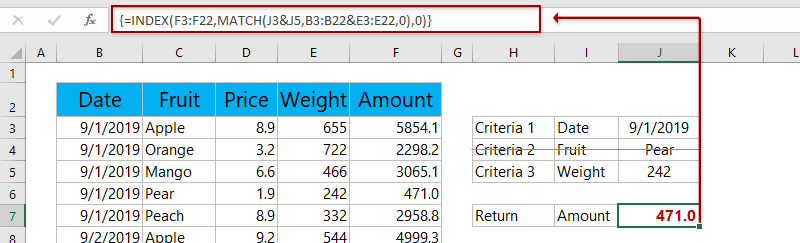
ملاحظة: في الصيغة أعلاه، F3:F22 هو عمود الكمية الذي ستجد فيه القيمة، B3:B22 هو عمود التاريخ، E3:E22 هو عمود الوزن، J3 هو تاريخ معطى كمعيار أول، J5 هو قيمة الوزن المعطاة كمعيار ثاني.
إذا كنت تريد العثور على قيمة بناءً على ثلاثة معايير أو أكثر، يمكنك بسهولة إضافة معاييرك ومصفوفتك إلى قسم MATCH. يرجى ملاحظة أن المعايير والمصفوفة يجب أن تكون بنفس الترتيب.
على سبيل المثال، إذا كنت تريد العثور على كمية المبيعات الخاصة بالكمثرى ذات الوزن 242 والتي حدثت في 9/1/2019، يمكنك إضافة المعايير والمصفوفة كما يلي:
=INDEX(F3:F22,MATCH(J3&J4&J5,B3:B22&C3:C22&E3:E22,0),0)
ثم اضغط Ctrl + Shift + Enter لمعرفة كمية المبيعات.

العثور على القيمة باستخدام معيارين أو أكثر مع الفلتر المتقدم
بالإضافة إلى الصيغ، يمكنك أيضًا استخدام ميزة الفلتر المتقدم للعثور على جميع القيم باستخدام معيارين أو أكثر في Excel. الرجاء القيام بما يلي:
1. انقر بيانات > متقدم لتمكين ميزة الفلتر المتقدم.

2. في مربع الحوار الفلتر المتقدم، الرجاء القيام بما يلي:
(1) تحقق من نسخ إلى موقع آخر الخيار في الإجراء القسم؛
(2) في نطاق القائمة الصندوق، يرجى تحديد النطاق الذي ستجد فيه القيم (A1:E21 في حالتي)؛
(3) في نطاق المعايير الصندوق، يرجى تحديد النطاق الذي ستجد فيه القيم بواسطة (H1:J2 في حالتي)؛
(4) في نسخ إلى الصندوق، يرجى تحديد الخلية الأولى من نطاق الوجهة الذي ستحفظ فيه الصفوف المُرشحة (H9 في حالتي).

3. انقر على زر موافق.
الآن تم نسخ الصفوف المُرشحة التي تطابق جميع المعايير المدرجة ووضعها في نطاق الوجهة. شاهد لقطة الشاشة:

مقالات ذات صلة:
أفضل أدوات الإنتاجية لمكتب العمل
عزز مهاراتك في Excel باستخدام Kutools لـ Excel، واختبر كفاءة غير مسبوقة. Kutools لـ Excel يوفر أكثر من300 ميزة متقدمة لزيادة الإنتاجية وتوفير وقت الحفظ. انقر هنا للحصول على الميزة الأكثر أهمية بالنسبة لك...
Office Tab يجلب واجهة التبويب إلى Office ويجعل عملك أسهل بكثير
- تفعيل تحرير وقراءة عبر التبويبات في Word، Excel، PowerPoint، Publisher، Access، Visio وProject.
- افتح وأنشئ عدة مستندات في تبويبات جديدة في نفس النافذة، بدلاً من نوافذ مستقلة.
- يزيد إنتاجيتك بنسبة50%، ويقلل مئات النقرات اليومية من الفأرة!
جميع إضافات Kutools. مثبت واحد
حزمة Kutools for Office تجمع بين إضافات Excel وWord وOutlook وPowerPoint إضافة إلى Office Tab Pro، وهي مثالية للفرق التي تعمل عبر تطبيقات Office.
- حزمة الكل في واحد — إضافات Excel وWord وOutlook وPowerPoint + Office Tab Pro
- مثبّت واحد، ترخيص واحد — إعداد في دقائق (جاهز لـ MSI)
- الأداء الأفضل معًا — إنتاجية مُبسطة عبر تطبيقات Office
- تجربة كاملة لمدة30 يومًا — بدون تسجيل، بدون بطاقة ائتمان
- قيمة رائعة — وفر مقارنة بشراء الإضافات بشكل منفرد